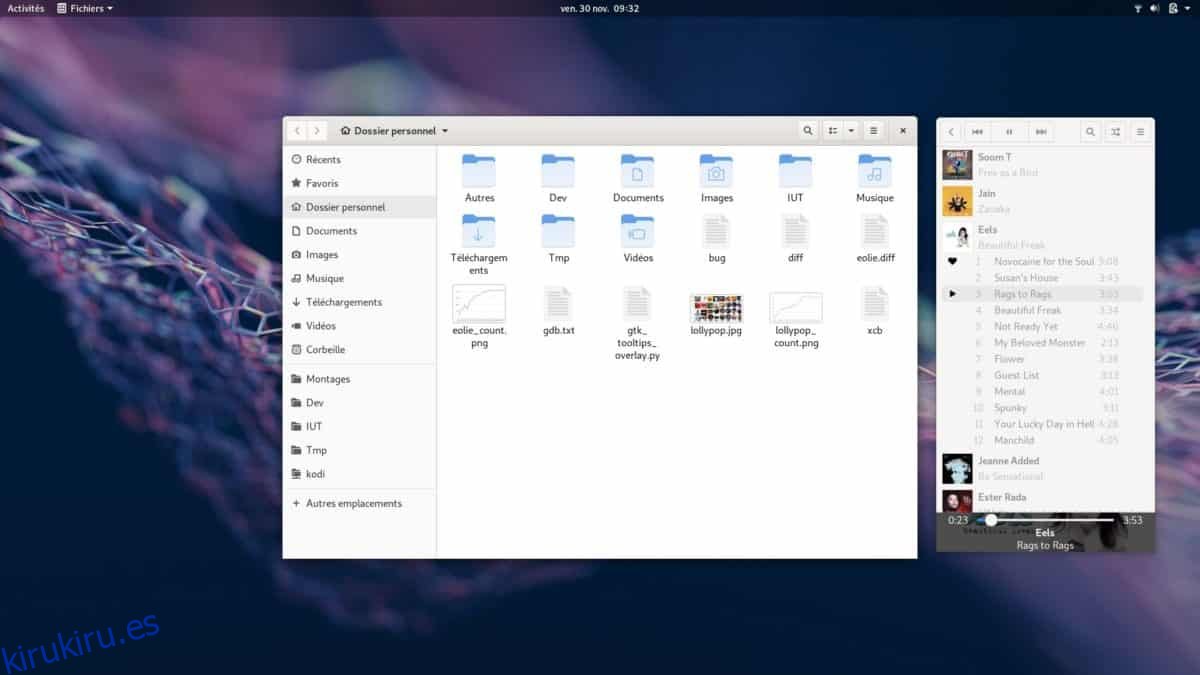El tema predeterminado de Gnome Shell GTK (Adwaita) tiene la reputación de ser soso y aburrido. Como resultado, la mayoría de los usuarios de Linux lo cambian rápidamente por otra cosa o cambian su apariencia con los ajustes de Adwaita. Afortunadamente, el equipo de Gnome está trabajando diligentemente para cambiar eso con un nuevo tema que promete actualizar y refrescar el aspecto predeterminado del entorno de escritorio de Gnome y las aplicaciones de Gnome en su conjunto.
Esta nueva actualización del tema de Adwaita aún no está disponible, pero es seguro decir que se enviará pronto con nuevas actualizaciones. Dicho esto, si no tienes ganas de esperar, ¡hay una manera de probar el nuevo tema oficial de Gnome GTK ahora mismo! He aquí cómo hacer que funcione.
Nota: para probar el nuevo tema, asegúrese de estar ejecutando la última versión de Gnome Shell en su PC con Linux (al menos es preferible la versión 3.28).
Tabla de contenido
Descargar nuevo tema Adwaita
El nuevo tema oficial de Gnome GTK está listo para su descarga en el sitio web de Gnome. Para tenerlo en sus manos, deberá abrir una ventana de terminal y usar la herramienta de descarga wget.
Para iniciar una terminal, presione Ctrl + Alt + T o Ctrl + Shift + T en su teclado. Luego, vaya al directorio «Descargas» e inicie la descarga usando wget.
cd ~/Downloads
wget https://download.gnome.org/misc/testing/Adwaita/NewAdwaita-3.tar.xz -O new-adwaita.tar.xz
Con el nuevo archivo de tema de Adwaita descargado en su computadora, deberá extraerlo usando el comando tar.
tar xvf new-adwaita.tar.xz
Deje que el comando tar extraiga los archivos. No debería tardar mucho. Cuando finalice el proceso, todos los archivos del tema estarán en un directorio con la etiqueta «NewAdwaita».
Ahora que New Adwaita ha terminado de extraer en su computadora, es una buena idea verificar el archivo de archivos para asegurarse de que los archivos se hayan eliminado correctamente. Para hacer esto, CD en el directorio. Luego, use LS para ver el contenido del directorio.
cd NewAdwaita/ ls
Instalar el nuevo tema de Adwaita
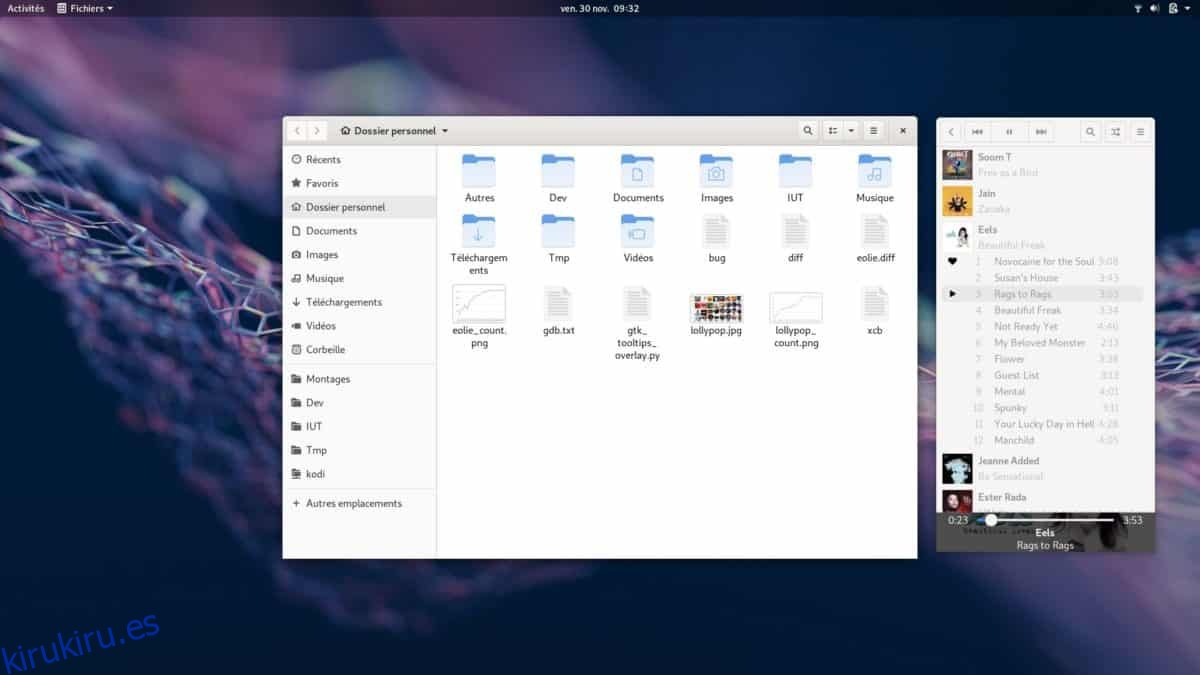
Aunque el tema New Adwaita es oficial, aún debe instalarse en el directorio de temas como cualquier otro tema de escritorio GTK. Para que funcione en su configuración de Gnome, siga las instrucciones a continuación.
Instalar New Adwaita en todo el sistema
¿Quiere dar a todos los usuarios de su sistema Linux acceso al tema Nuevo Adwaita? Si es así, deberá configurarlo en todo el sistema.
Para que el tema funcione en todo el sistema, los archivos del tema New Adwaita deben colocarse en el directorio / usr / share / themes /. He aquí cómo hacerlo.
Primero, use el comando CD para mover el terminal a su carpeta «Descargas», donde se extrajeron los archivos del tema.
cd ~/Downloads
Ahora que está en la carpeta «Descargas», eleve el privilegio de la terminal de su nombre de usuario a Root con el comando sudo -s.
sudo -s
Después de obtener un shell de root, use el comando mv para mover los nuevos archivos de tema al directorio / usr / share / themes /.
mv NewAdwaita /usr/share/themes/
Instale New Adwaita para un solo usuario
¿Solo planea probar el tema New Adwaita con un usuario en su sistema Linux? Es posible que desee instalar el tema para un solo usuario. Para instalar este tema para un solo usuario, abra una terminal y cree una nueva carpeta de temas con mkdir.
mkdir -p ~/.themes
Con la nueva carpeta de temas configurada, mueva el terminal al directorio «Descargas».
cd ~/Downloads
Finalmente, mueva la carpeta del tema a su lugar usando mv.
mv NewAdwaita ~/.themes/
Activar el nuevo tema de Adwaita
Ahora que el nuevo tema de Adwaita está instalado en su PC con Linux, está listo para usar, pero no se habilita automáticamente. En cambio, para comenzar a usarlo, deberá habilitarlo en la configuración del sistema de Gnome Shell manualmente.
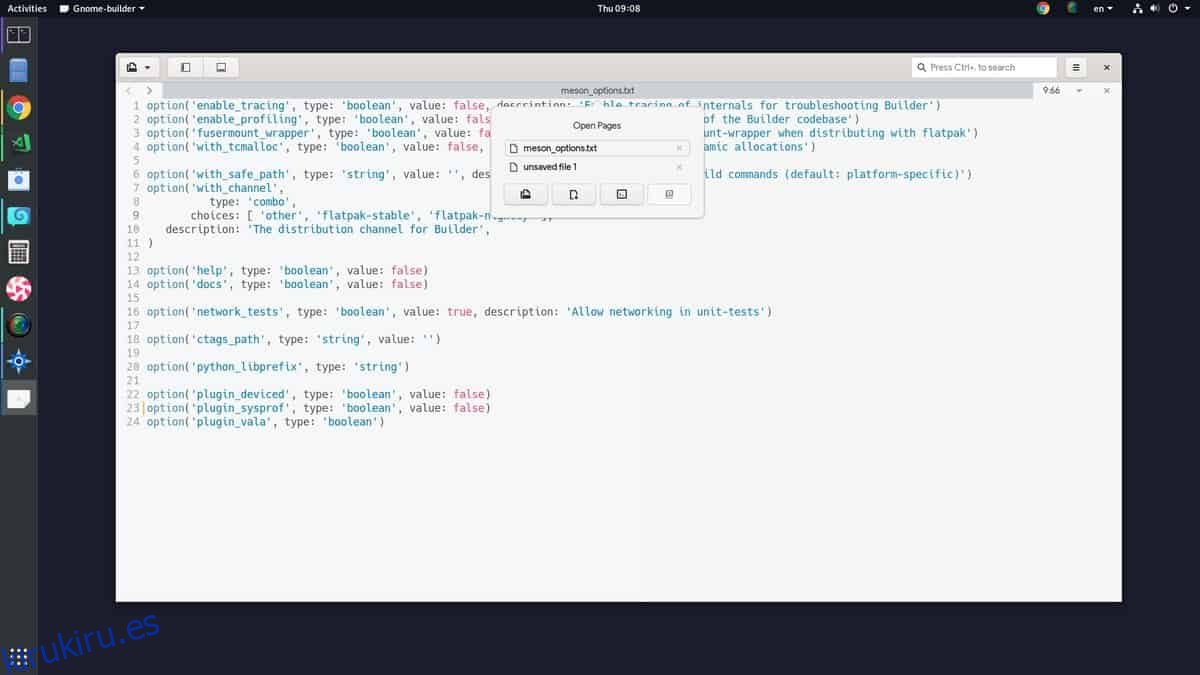
Habilitar el tema Adwaita en los sistemas Gnome es idéntico a cualquier otro tema instalado en Linux. En Gnome Shell, se hace dentro de la aplicación Tweaks y se puede aplicar rápidamente en la pestaña «Apariencia».
¿Tiene problemas para poner en funcionamiento el tema de Adwaita en su sistema Gnome Shell? Inicie la aplicación Tweaks. Desde allí, busque «Apariencia» en el lado izquierdo y haga clic en él. Luego, busque el menú desplegable «Aplicaciones» y cámbielo a «Nuevo Adwaita» para comenzar a usar el nuevo tema de Gnome.
Nuevo tema de Gnome Shell en otros escritorios
Si bien este artículo se centra principalmente en cómo hacer que el tema de Adwaita reelaborado de Gnomes funcione en Gnome Shell antes del lanzamiento, ese no es el único lugar donde se puede probar. Funcionará decentemente en otros entornos de escritorio fuera de Gnome Shell. El único requisito es que el escritorio debe ser compatible con GTK3.
Si te gusta el aspecto de este nuevo tema y no utilizas Gnome Shell pero quieres probarlo de todos modos, no dudes en seguir adelante y hacerlo. Simplemente siga las instrucciones de instalación del artículo. Luego, mire la lista a continuación para aprender cómo puede habilitarlo rápidamente en el entorno de escritorio que elija.